Iedere domeinregistratie bevat WHOIS-gegevens, waarin de houder (de eigenaar) en de administratieve en technische contactgegevens van een domeinnaam vermeld staan.
Deze WHOIS-gegevens zijn verplicht en worden bij de registratie en verhuizing van je domeinnaam toegevoegd. Standaard worden de WHOIS-gegevens uit je standaard domein instellingen gebruikt, maar je kan er voor de meeste domein extensies ook voor kiezen om deze gegevens tijdens de registratie of verhuizing van je domeinnaam te wijzigen.
De houder van een domeinnaam is de rechtmatige eigenaar en kan zowel een persoon als een bedrijf zijn. Wie of welk bedrijf de houder is, staat vermeld in de houdergegevens van een domeinnaam.
In dit artikel vertellen we je meer over de houdergegevens en hoe je deze gegevens via je controlepaneel inziet en aanpast.
De houder van een domeinnaam
Zoals vermeld, bevatten de WHOIS-gegevens informatie over de houder (de eigenaar) en het administratieve en technische contact van een domeinnaam.
De administratieve en technische contactgegevens kunnen gebruikt worden om contact op te nemen met de beheerder van een domeinnaam. De beheerder kan tegelijkertijd ook de houder (de eigenaar) zijn, maar het komt vaak genoeg voor dat de houder een ander persoon of bedrijf is.
De administratieve en technische contactpersonen van een domeinnaam zijn in sommige gevallen publiekelijk inzichtelijk door een WHOIS zoekopdracht uit te voeren. De houdergegevens zijn daarentegen in verband met privacywetgeving (AVG) in verreweg de meeste gevallen helemaal afgeschermd.
Desalniettemin is het van belang dat de houdergegevens van je domeinnaam correct en up-to-date zijn. Als dit niet het geval is, kan het domein door het bijbehorende register geschorst of zelfs opgezegd worden.
Verder is het belangrijk om te weten wie of welk bedrijf als eigenaar van jouw domein staat vermeld. Zo voorkom je bijvoorbeeld verwarring over het eigendom bij mogelijke geschillen over een domeinnaam. De gegevens van de houder worden daarnaast ook gebruikt om verhuizingen van bepaalde domein extensies te kunnen uitvoeren.
In het controlepaneel kun je voor alle domeinnamen die je bij PCextreme geregistreerd hebt naar wens de houdergegevens inzien.
Ga hiervoor binnen het controlepaneel boven aan naar het kopje Products & Services vervolgens links in het menu naar het tabblad 'Domains' vervolgens zal er een submenu openen hieruit kies je Domain names
Je komt nu in een overzicht waar je alle geregistreerde domeinen binnen jouw account ziet te samen met de status de Houder(Owner) verleng datum(Renewal date) en of het domein automatisch verlengt moet worden (Auto-renewal)
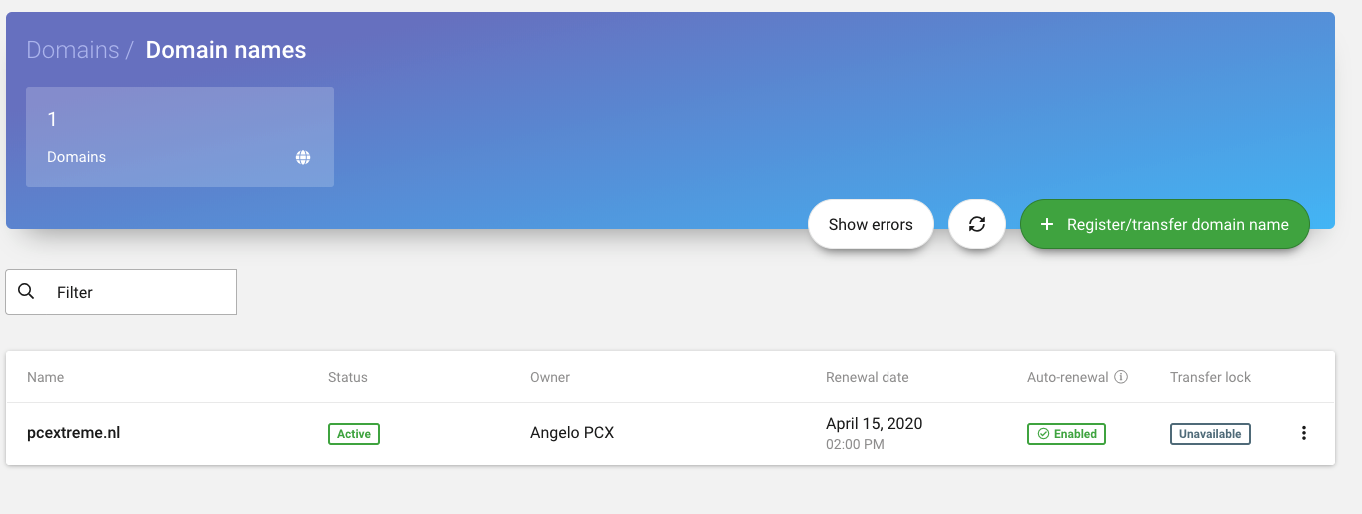
Een WHOIS contact aanmaken
Om de houdergegevens te wijzigen dien je eerst een WHOIS contact aan te maken zodat je deze kan koppelen aan de domein(en).
Ga hiervoor binnen het controlepaneel boven aan naar het kopje Products & Services vervolgens links in het menu naar het tabblad 'Domains' vervolgens zal er een submenu openen hieruit kies je Whois contacts
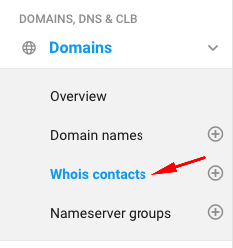
Vervolgens klikt u links bovenaan op + Create whois contact.
U komt uit bij het onderstaande formulier.
Velden met een blauwe punt zijn verplichte velden.
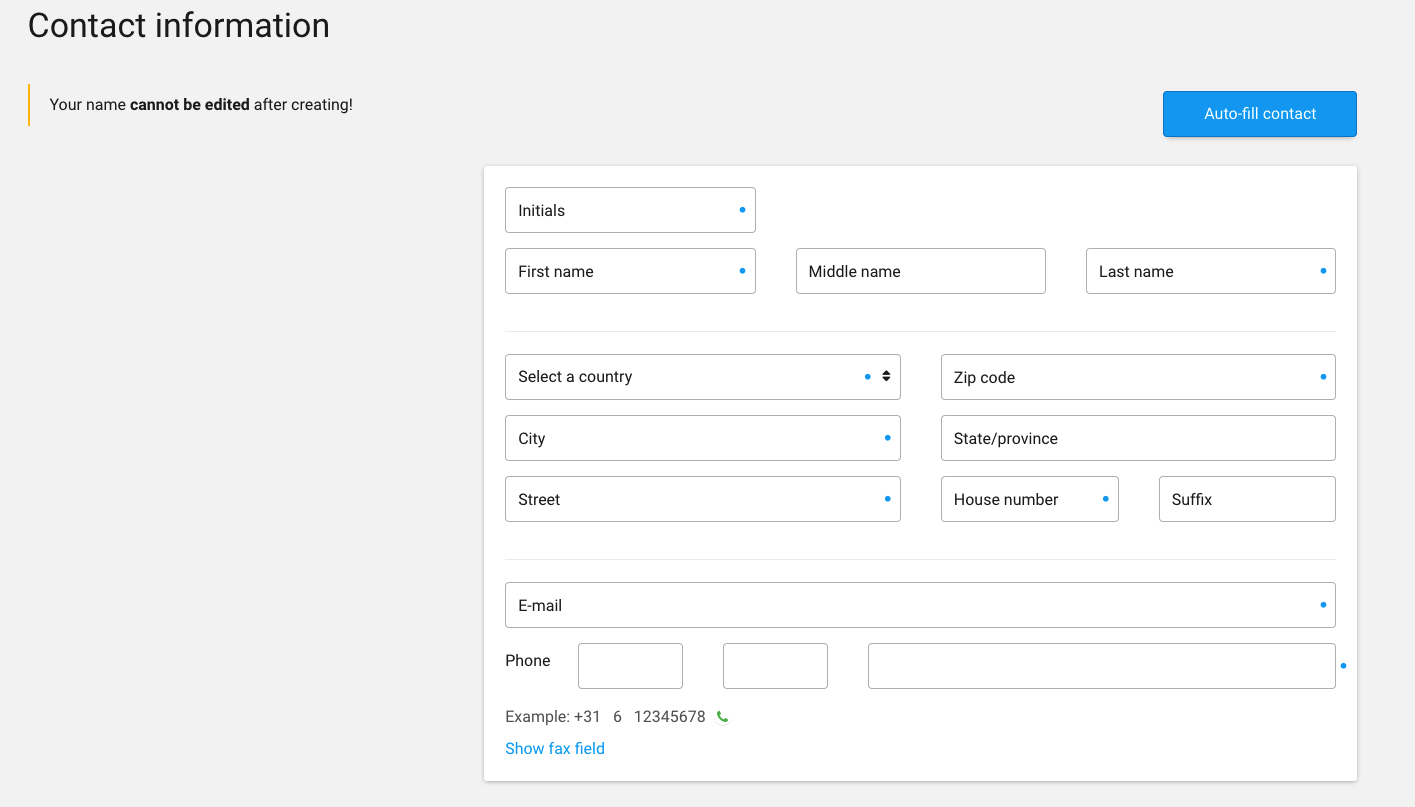
Vervolgens kunt u onderaan de pagina op Create Contact klikken.
Houdergegevens wijzigen van een domeinnaam
LET OP: Als het om een .BE domeinregistratie gaat, kan dit enkel door onze supportafdeling worden gedaan. U kunt op DNS.be een transfercode aanvragen, en deze samen met de volgende informatie verzenden naar ons [contact]:
DOMEIN:
TRANSFERCODE:
GEWENST WHOIS-CONTACT:
Let op, de kosten voor het aanpassen van een .be whois-contact zijn 5,- euro exclusief btw.
Om de houdergegevens te wijzigen hebben we in de voorgaande stap een WHOIS contact aangemaakt die je kan koppelen aan het domein.
Ga hiervoor binnen het controlepaneel boven aan naar het kopje Products & Services vervolgens links in het menu naar het tabblad 'Domains' vervolgens zal er een submenu openen hieruit kies je Domain names

Vervolgens kom je op een pagina uit met je geregistreerde domeinen bij PCextreme.

Achter het domein wat je wilt aanpassen staan 3 verticale puntjes hierop kan je klikken om de opties te tonen.
Hierop klik je op 'Edit domain info'
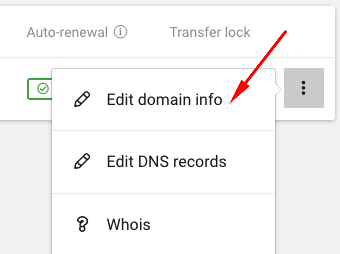
Vervolgens kom je op een pagina uit waar je de Owner, Admin, Tech aanpassen.
Ieder veld links kan je op het vergrootglas drukken en kan je het eerder aangemaakt WHOIS contact selecteren.
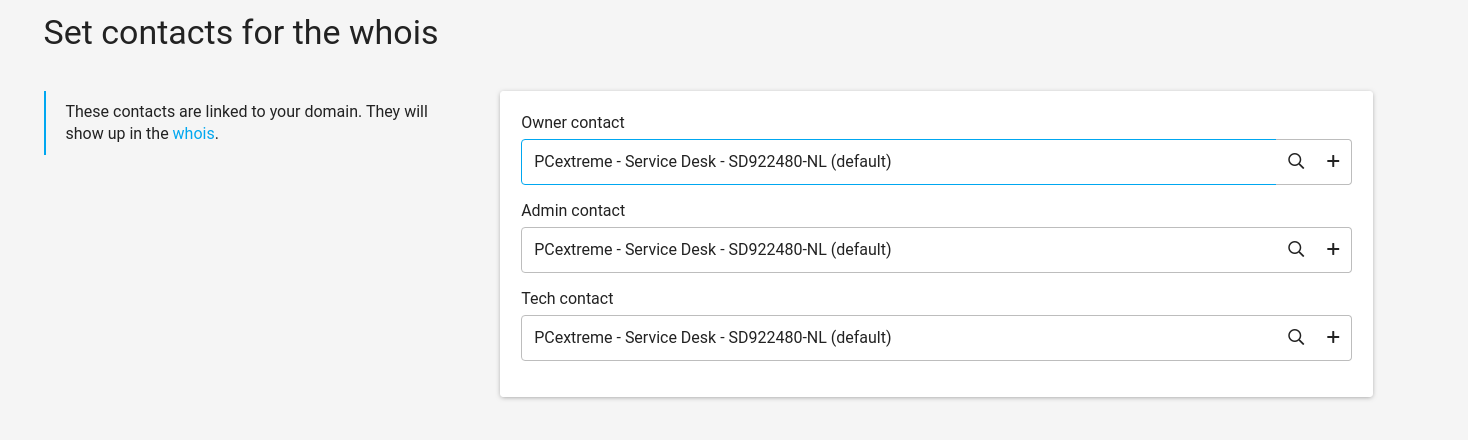
Vervolgens kunt u onderaan op de Save changes drukken.
Als deze knop nog niet groen is, komt dit waarschijnlijk doordat niet alle contactpersonen zijn aangegeven.
